Ci sono così tanti vantaggi nell'usare una VPN (Virtual Private Network), alcuni dei quali includono la sicurezza su Internet crittografando il tuo traffico e aiutandoti ad accedere a contenuti/siti/applicazioni web bloccati da qualsiasi luogo. Per non parlare della VPN ti aiuta anche a navigare in Internet in modo anonimo.
In questo articolo imparerai come configurare in modo rapido e automatico la tua VPN IPsec/L2TP server in CentOS/RHEL , Ubuntu e Debian Distribuzioni Linux.
Prerequisiti:
- Un nuovo CentOS/RHEL o Ubuntu/Debian VPS (Server privato virtuale ) da qualsiasi provider come Linode.
Configurazione del server VPN IPsec/L2TP in Linux
Per configurare il server VPN, utilizzeremo una meravigliosa raccolta di script di shell creati da Lin Song, che installa Libreswan come IPsec server e xl2tpd come L2TP fornitore. L'offerta include anche script per aggiungere o eliminare utenti VPN, aggiornare l'installazione VPN e molto altro.
Innanzitutto, accedi al tuo VPS tramite SSH , quindi esegui i comandi appropriati per la tua distribuzione per configurare il server VPN. Per impostazione predefinita, lo script genererà credenziali VPN casuali (chiave precondivisa , nome utente VPN e password ) per te e visualizzarli al termine dell'installazione.
Tuttavia, se desideri utilizzare le tue credenziali, devi prima generare una password forte e PSK come mostrato.
# openssl rand -base64 10 # openssl rand -base64 16
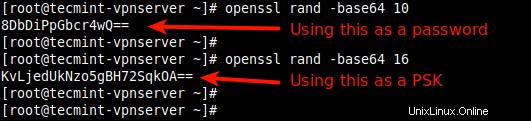
Crea credenziali VPN
Quindi, imposta questi valori generati come descritto nel comando seguente tutti i valori DEVONO essere inseriti all'interno di "virgolette singole ' come mostrato.
- VPN_IPSEC_PSK – La tua chiave precondivisa IPsec.
- VPN_USER – Il tuo nome utente VPN.
- VPN_PASSWORD – La tua password VPN.
---------------- On CentOS/RHEL ---------------- # wget https://git.io/vpnsetup-centos -O vpnsetup.sh && VPN_IPSEC_PSK='KvLjedUkNzo5gBH72SqkOA==' VPN_USER='tecmint' VPN_PASSWORD='8DbDiPpGbcr4wQ==' sh vpnsetup.sh ---------------- On Debian and Ubuntu ---------------- # wget https://git.io/vpnsetup -O vpnsetup.sh && VPN_IPSEC_PSK='KvLjedUkNzo5gBH72SqkOA==' VPN_USER='tecmint' VPN_PASSWORD='8DbDiPpGbcr4wQ==' sudo sh vpnsetup.sh
I principali pacchetti che verranno installati sono bind-utils, net-tools, bison, flex, gcc, libcap-ng-devel, libcurl-devel, libselinux-devel, nspr-devel, nss-devel, pam-devel, xl2tpd, iptables-services, systemd-devel, fipscheck-devel, libevent-devel e fail2ban (per proteggere SSH) e le rispettive dipendenze. Quindi scarica, compila e installa Libreswan dal sorgente, abilita e avvia i servizi necessari.
Una volta completata l'installazione, i dettagli della VPN verranno visualizzati come mostrato nella schermata seguente.
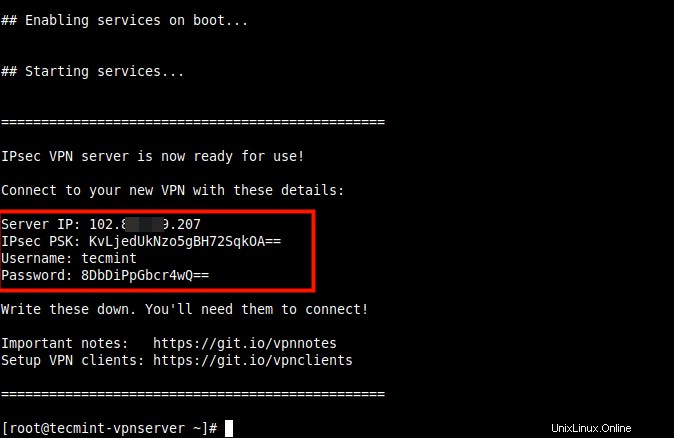
Configura il tuo server Linux VPN IPsec
Successivamente, devi configurare una VPN client, per desktop o laptop con un'interfaccia utente grafica, fare riferimento a questa guida:Come configurare un client VPN L2TP/Ipsec su Linux.
Per aggiungere la connessione VPN in un dispositivo mobile come un Android telefono, vai a Impostazioni –> Rete e Internet (o Wireless e reti –> Altro ) –> Avanzate –> VPN . Seleziona l'opzione per aggiungere una nuova VPN. Il tipo di VPN deve essere impostato su IPSec Xauth PSK , quindi utilizza il gateway VPN e le credenziali sopra.
Come aggiungere o rimuovere un utente VPN in Linux
Per creare una nuova VPN utente o aggiorna un utente VPN esistente con una nuova password, scarica e utilizza add_vpn_user.sh script utilizzando il seguente comando wget.
$ wget -O add_vpn_user.sh https://raw.githubusercontent.com/hwdsl2/setup-ipsec-vpn/master/extras/add_vpn_user.sh $ sudo sh add_vpn_user.sh 'username_to_add' 'user_password'
Per eliminare un utente VPN, scarica e utilizza del_vpn_user.sh copione.
$ wget -O del_vpn_user.sh https://raw.githubusercontent.com/hwdsl2/setup-ipsec-vpn/master/extras/del_vpn_user.sh $ sudo sh del_vpn_user.sh 'username_to_delete'
Come aggiornare l'installazione di Libreswan in Linux
Puoi aggiornare Libreswan installazione utilizzando vpnupgrade.sh o vpnupgrade_centos.sh sceneggiatura. Assicurati di modificare SWAN_VER variabile alla versione che vuoi installare, all'interno dello script.
---------------- On CentOS/RHEL ---------------- # wget https://git.io/vpnupgrade-centos -O vpnupgrade.sh && sh vpnupgrade.sh ---------------- On Debian and Ubuntu ---------------- # wget https://git.io/vpnupgrade -O vpnupgrade.sh && sudo sh vpnupgrade.sh
Come disinstallare il server VPN in Linux
Per disinstallare la VPN installazione, procedi come segue.
Su RHEL/CentOS
# yum remove xl2tpd
Quindi apri /etc/sysconfig/iptables file di configurazione e rimuovere le regole non necessarie e modificare /etc/sysctl.conf e /etc/rc.local file e rimuovi le righe dopo il commento # Aggiunto dallo script VPN hwdsl2, in entrambi i file.
Su Debian/Ubuntu
$ sudo apt-get purge xl2tpd
Quindi, modifica la configurazione/etc/iptables.rules archiviare e rimuovere le regole non necessarie. Inoltre, modifica /etc/iptables/rules.v4 se esiste.
Quindi modifica /etc/sysctl.conf e /etc/rc.local file, rimuovi le righe dopo il commento # Aggiunto dallo script VPN hwdsl2, in entrambi i file. Non rimuovere uscita 0 se esiste.
Facoltativamente, puoi rimuovere determinati file e directory che sono stati creati durante la configurazione della VPN.
# rm -f /etc/ipsec.conf* /etc/ipsec.secrets* /etc/ppp/chap-secrets* /etc/ppp/options.xl2tpd* /etc/pam.d/pluto /etc/sysconfig/pluto /etc/default/pluto # rm -rf /etc/ipsec.d /etc/xl2tpd
Per configurare una VPN da sito a sito basata su IPSec con Strongswan , consulta le nostre guide:
- Come configurare una VPN basata su IPSec con Strongswan su Debian e Ubuntu
- Come configurare una VPN basata su IPSec con Strongswan su CentOS/RHEL 8
Riferimento :https://github.com/hwdsl2/setup-ipsec-vpn
A questo punto, il tuo server VPN è attivo e funzionante. Puoi condividere qualsiasi domanda o darci un feedback utilizzando il modulo di commento qui sotto.
Condividere è prendersi cura...Condividi su FacebookCondividi su TwitterCondividi su LinkedinCondividi su Reddit